비디오 콜라주라고도 하는 분할 화면 비디오는 화면의 정보가 배가되기 때문에 놀라운 시청 경험을 제공할 수 있습니다. Android 휴대폰에서도 분할 화면 비디오를 만들고 싶다면 이 문서에서 방법을 알아낼 수 있습니다.

- 파트 1: Android에서 분할 화면 비디오를 만드는 방법
- 파트 2: 대안: 데스크톱 PC에서 분할 화면 비디오 만들기
- 3부: Android에서 분할 화면 동영상 만들기에 대한 FAQ
파트 1: Android에서 분할 화면 비디오를 만드는 방법
비디오 콜라주를 만들려면 편리한 앱이 필요합니다. 시장에는 이러한 종류의 앱이 수백 개 있지만 여기서는 비디오 콜라주: 비디오 및 사진 혼합, 그것은 완전히 무료이며 처리된 비디오에 워터마크를 남기지 않기 때문에 같은 종류의 제품에서 쉽게 찾을 수 없습니다.
Android에서 분할 화면 비디오를 만드는 단계
1단계Play 스토어에서 앱을 다운로드한 다음 설치하고 실행합니다. 처음 보이는 화면에서 콜라주 버튼을 클릭합니다.
2단계콜라주 스타일을 선택하면 운영 인터페이스로 이동합니다. 을 누릅니다 + 버튼을 누르고 콜라주 스타일에 필요한 만큼 비디오를 가져옵니다. 필요한 경우 배경 음악, 스티커 및 텍스트도 여기에서 사용할 수 있습니다.
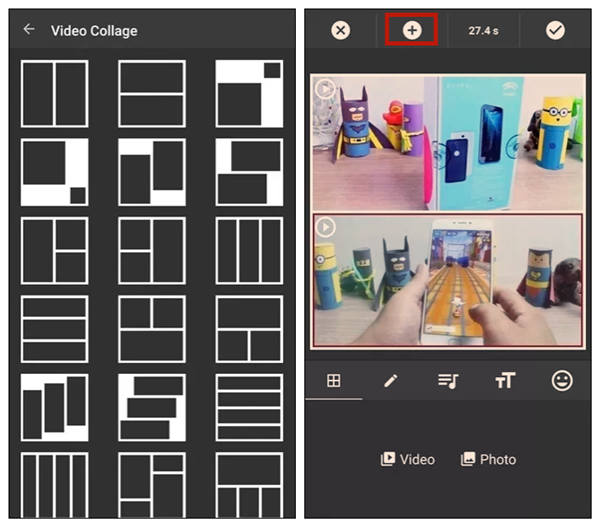
3단계완료하려면 화면 오른쪽 상단에 있는 √ 버튼을 탭하세요. 그러면 프로그램이 비디오 콜라주를 만들어줄 것입니다.
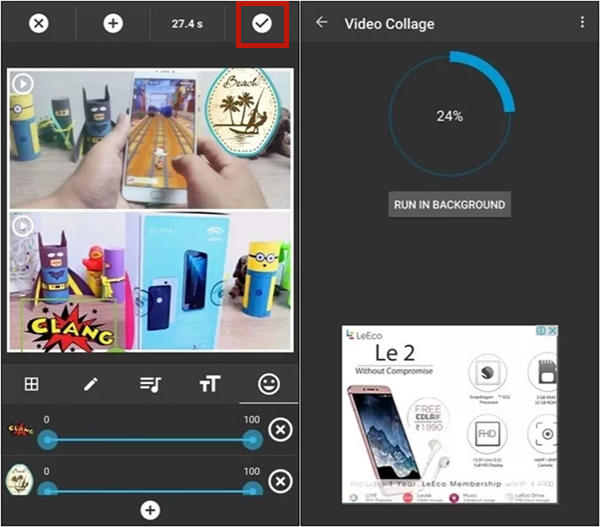
렌더링 프로세스는 시간이 걸릴 수 있습니다. 그 동안에는 특히 하드웨어 성능이 좋지 않은 스마트폰에서 충돌 가능성이 높아질 수 있으므로 다른 앱으로 전환하지 않는 것이 좋습니다. 게다가 이 앱은 동영상 자료를 다듬는 데 도움을 줄 수 없기 때문에 다른 프로그램과 함께 해야 합니다.
비디오 녹화를 사용하여 분할 화면을 만들려면 다음이 필요합니다. Android 스크린 레코더 애플리케이션.
파트 2: 대안: 데스크톱 PC에서 분할 화면 비디오 만들기
솔직히 비디오 편집 작업은 Mac과 Windows에서 훨씬 쉽습니다. 컴퓨터에서는 다양한 비디오 편집 프로그램 중에서 선택할 수 있습니다. 비디오 콜라주를 만들려면 다음을 사용하는 것이 좋습니다. Apeaksoft 비디오 컨버터 궁극, 사용하기 쉽지만 강력한 Windows 및 Mac용 비디오 편집 프로그램입니다. 다음은 몇 가지 주요 기능입니다.
- 24가지 다양한 배열 스타일로 비디오 콜라주를 만드세요.
- 고급 하드웨어 가속으로 비디오를 70배 빠르게 처리합니다.
- 최대 9개의 비디오를 하나의 분할 화면 비디오로 통합합니다.
- 프레임 테두리를 자유롭게 드래그하여 무한한 가능성을 만드세요.
컴퓨터에서 분할 화면 비디오를 만드는 단계
1단계무료 다운로드, 설치 및 실행 Apeaksoft 비디오 컨버터 궁극 Windows 또는 Mac에서. 프로그램의 인터페이스가 보이면 콜라주 인터페이스 상단의 탭.

2단계원하는 레이아웃을 선택하고 클릭합니다.

3단계클릭 + 버튼을 클릭하고 비디오를 가져옵니다. 이 작업을 반복하여 빈 하위 프레임을 모두 채웁니다.

4단계추가한 동영상을 클릭하면 XNUMX개의 버튼이 있는 플로팅 바가 표시됩니다. 여기에서 다음을 사용하여 비디오를 음소거할 수 있습니다. 오디오 트랙 활성화 단추. 또한 하위 프레임의 테두리를 자유롭게 드래그하여 비디오 콜라주의 레이아웃을 조정할 수 있습니다.
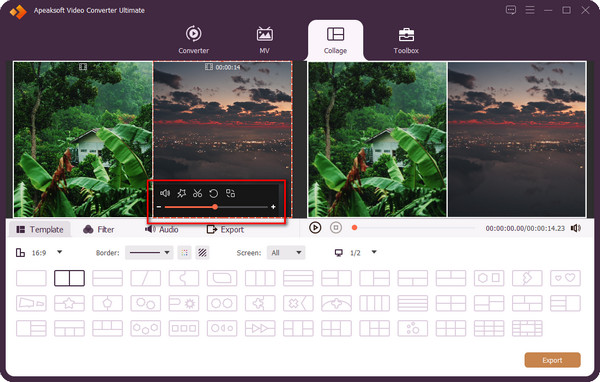
5단계에서 설정을 통해 필터 및 오디오 다양한 필터를 손쉽게 적용할 수 있고 특별한 음악 배경음악을 자유롭게 삽입할 수 있는 탭. 그런 다음 연극 버튼을 눌러 비디오를 미리 봅니다.

6단계클릭 수출 오른쪽 하단 모서리에 있는 버튼을 클릭하면 프로그램이 비디오 콜라주를 만들기 시작합니다. 완료되면 내보낸 파일이 대상 폴더에 저장됩니다.

3부: Android에서 분할 화면 동영상 만들기에 대한 FAQ
1. Android에서 비디오 콜라주를 만들 수 있는 앱은 무엇입니까?
가장 추천하는 것은 비디오 콜라주: 비디오와 사진 믹스입니다. 완전히 무료이며 처리된 비디오에 워터마크를 남기지 않습니다. 다른 좋은 옵션으로는 PicPlayPost, InstaSize Editor, Layout, Photo Grid 등이 있습니다. 최고의 병렬 비디오 앱 여기 비디오 콜라주를 만드는 데 도움이 됩니다.
2. 분할 화면 비디오를 만드는 최고의 iOS 앱은 무엇입니까?
1: 비디오 콜라주 및 사진 그리드; 2: PhotoGrid – 사진 콜라주 제작기; 3: Instagram용 VidStitch 프레임; 4: 사진 및 비디오 콜라주 제작기.
3. iPhone에서 비디오 콜라주를 만들 수 있나요?
네, 가능합니다. 하지만 내장된 비디오 편집 기능은 이를 지원할 수 없습니다. 따라서 iPhone에서 콜라주 비디오를 만들려면 Video Collage and Photo Grid 및 PhotoGrid – Pic Collage Maker와 같은 타사 앱을 다운로드해야 합니다.
결론
분할 화면 비디오 또는 비디오 콜라주를 만드는 것은 어렵지 않습니다. 다음을 사용하여 Android 휴대전화에서 할 수 있습니다. 비디오 콜라주: 비디오 및 사진 혼합. 또한 시도하고 싶다면 일이 훨씬 더 쉬울 수 있습니다. Apeaksoft 비디오 컨버터 궁극 Windows 또는 Mac 컴퓨터에서. 당신은 무엇을 기다리고 있습니까? 계속해서 Android에서 직접 비디오 콜라주를 만들어 보세요.




